您好,登錄后才能下訂單哦!
您好,登錄后才能下訂單哦!
這篇文章將為大家詳細講解有關Prometheus如何搭建監控,小編覺得挺實用的,因此分享給大家做個參考,希望大家閱讀完這篇文章后可以有所收獲。
Prometheus(普羅米修斯)
實驗環境:(各個主機,ip,所需服務)
docker01 docker02 docker03
1.10 1.20 1.30
NodeEXporter NodeEXporter NodeEXporter
cAdvisor cAdvisor cAdvisor
Prometheus Server
Grafana
全部關閉防火墻,禁用selinux.
[root@docker01 ~]# systemctl stop firewalld
[root@docker01 ~]# systemctl disable firewalld
[root@docker01 ~]# setenforce 0
setenforce: SELinux is disabled
需要部署組件:
Prometheus Server:普羅米修斯的主服務器。
NodeEXporter:負責收集Host硬件信息和操作系統信息。
cAdvisor:負責收集Host上運行的容器信息。
Grafana:負責展示普羅米修斯監控界面。
1.導入鏡像
docker01:
[root@docker01 ~]# docker load < mycadvisor.tar && docker load < grafana.tar && docker load < node-exporter.tar && docker load < prometheus.tar
docker02: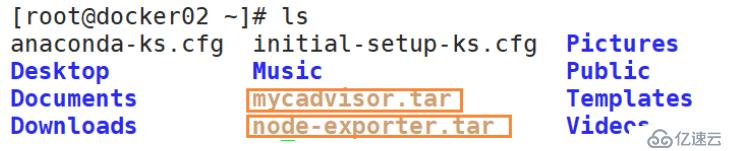
[root@docker02 ~]# docker load < mycadvisor.tar && docker load < node-exporter.tar
docker03:
[root@docker03 ~]# docker load < mycadvisor.tar && docker load < node-exporter.tar
鏡像拉入完成!!!
1)3個節點,全部部署node-EXporter和cAdvisor.
PS:3臺都弄,都去瀏覽器驗證
部署node-EXporter,收集硬件和系統信息
[root@docker01 ~]# docker run -d -p 9100:9100 -v /proc:/host/proc -v /sys:/host/sys -v /:/rootfs --net=host prom/node-exporter --path.procfs /host/proc --path.sysfs /host/sys --collector.filesystem.ignored-mount-points "^/(sys|proc|dev|host|etc)($|/)"
PS:注意,這里使用了--net=host,這樣Prometheus Server可以直接與Node-Exporter通信。
驗證:打開瀏覽器驗證結果:ip加9100端口: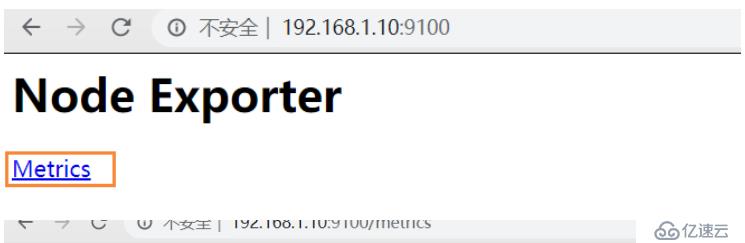
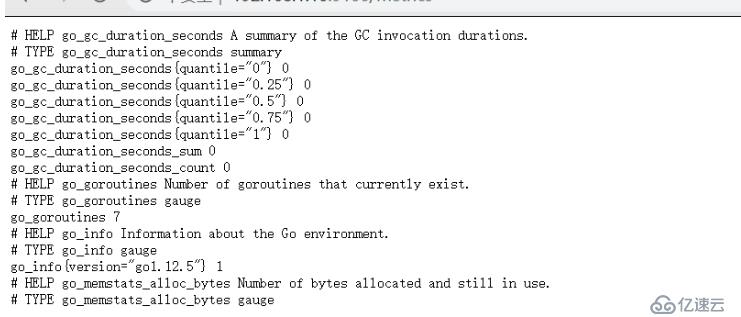
//部署安裝cAdvisor。收集節點容器信息。
PS:3臺都弄,都去瀏覽器驗證
[root@docker01 ~]# docker run -v /:/rootfs:ro -v /var/run:/var/run/:rw -v /sys:/sys:ro -v /var/lib/docker:/var/lib/docker:ro -p 8080:8080 --detach=true --name=cadvisor --net=host google/cadvisor
,都去部署完成之后,瀏覽器訪問:IP加8080端口: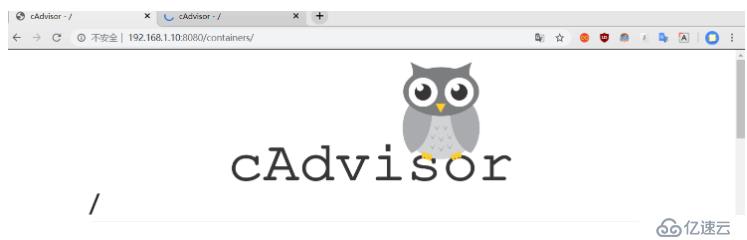
2)在docker01上部署Prometheus Server服務。
在部署Prometheus之前,我們需要對它的配置文件進行修改,所以我們先運行一個容器,先將其配置文件拷貝出來。
[root@docker01 ~]# docker run -d -p 9090:9090 --name prometheus --net=host prom/prometheus
[root@docker01 ~]# docker cp prometheus:/etc/prometheus/prometheus.yml ./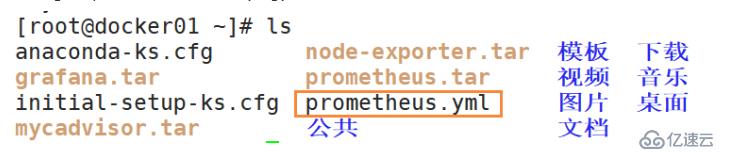
[root@docker01 ~]# vim prometheus.yml
28行改為:
? - targets: ['localhost:9090','localhost:8080','localhost:9100','192.168.1.20:8080','192.168.1.20:9100','192.168.1.30:8080','192.168.1.30:9100']
每個節點的ip,端口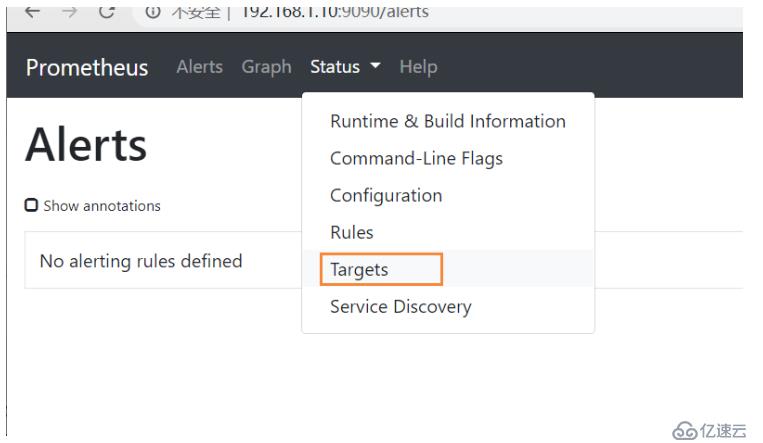
PS:這里制定了prometheus的監控項,包括它也回監控自己收集到的數據。
[root@docker01 ~]# docker rm -f prometheus
prometheus
[root@docker01 ~]# docker run -d -p 9090:9090 --name prometheus --net=host -v /root/prometheus.yml:/etc/prometheus/prometheus.yml prom/prometheus
互聯網訪問驗證:docker01的ip加9090端口:
PS:這里能夠哦查看到我們各個監控項。
掛起docker02后: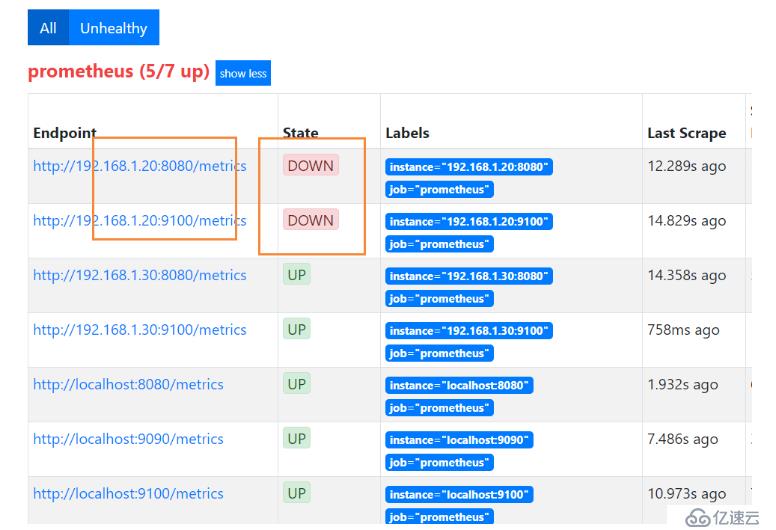
繼續運行docker02后:
3)在docker01上,部署grafana服務,用來展示prometheus收集到的數據。
[root@docker01 ~]# mkdir grafana-storage
[root@docker01 ~]# chmod 777 -R grafana-storage/
[root@docker01 ~]# docker run -d -p 3000:3000 --name grafana -v /root/grafana-storage:/var/lib/grafana -e "GF_SECURITY_ADMIN_PASSWORD=123.com" grafana/grafana
瀏覽器訪問驗證:
賬戶:admin
密碼:123.com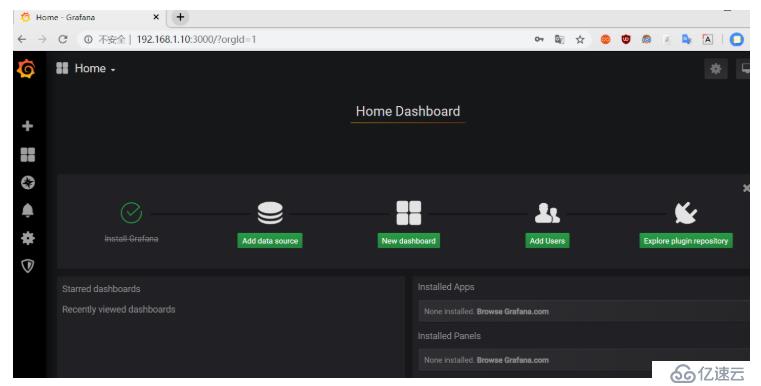
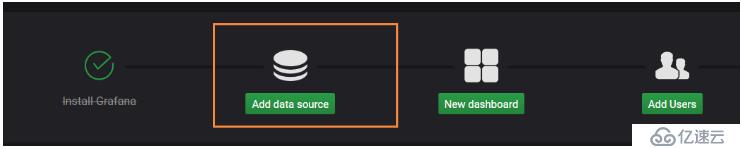
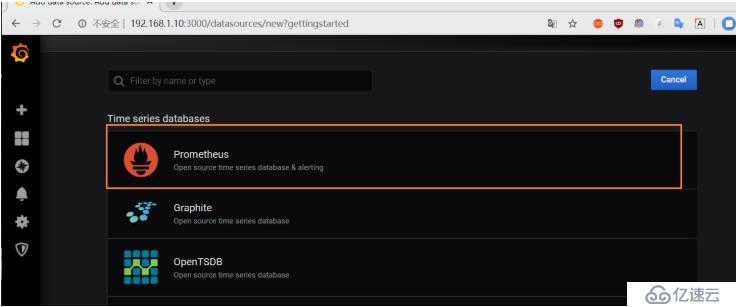
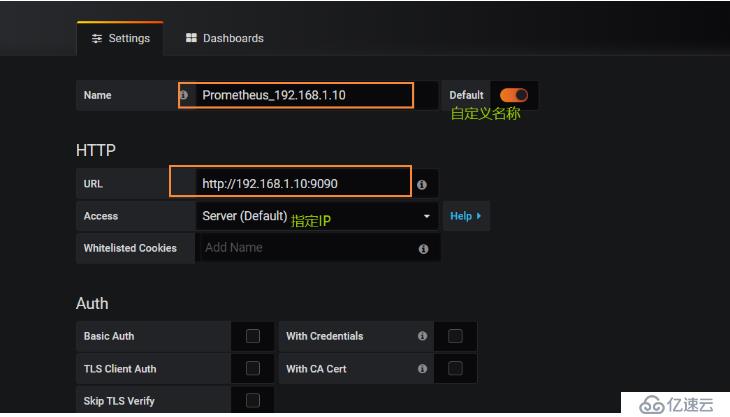
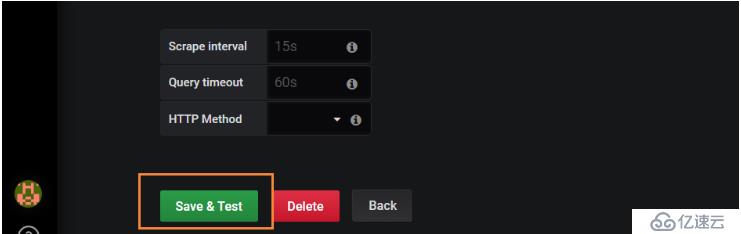

PS:看到這個,說明prometheus和grafana服務時正常連接的。
此時,雖然granfana收集到了數據,但怎么顯示它,仍然是個問題,gafana支持自定義顯示信息,不過要自定義起來非常麻煩,不過好在,granfana官方為我們提供了一些模板,來供我們使用。
granfana官網:
https://grafana.com/docs/grafana/latest/
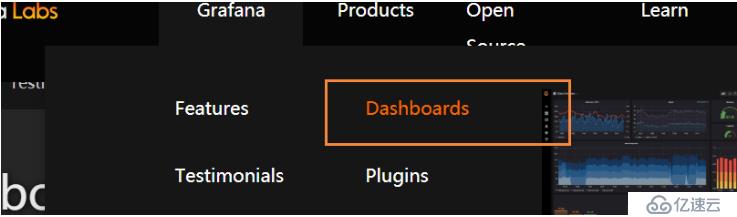
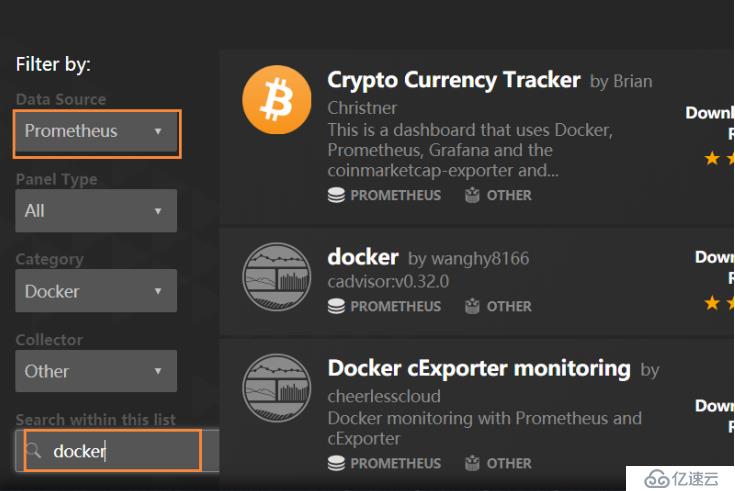
選中一款模板,然后,我們有2中方式可以套用這個模板。
第一種方式:通過JSON文件使用模板。
下載完成之后,放到桌面,來到grafana控制臺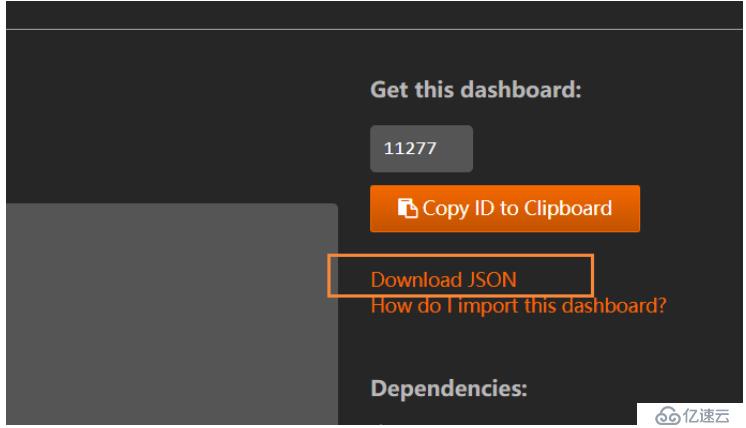
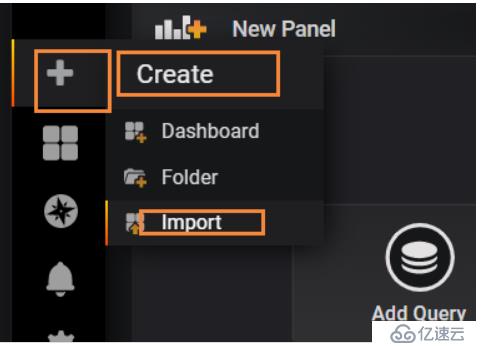
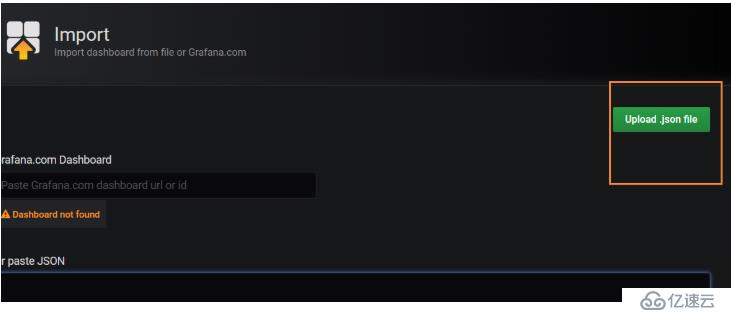
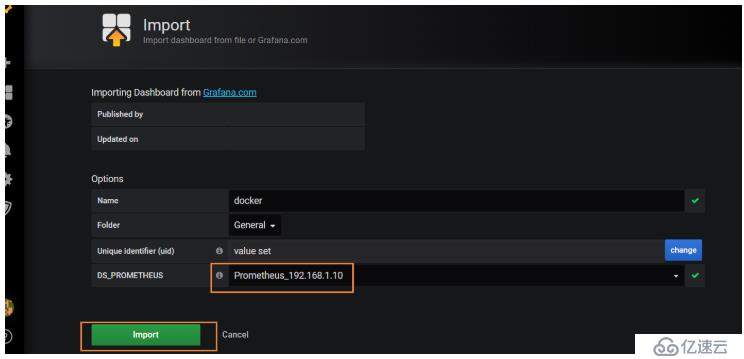
第二種導入模板的方式:
可以直接通過模板的ID號。
模板ID: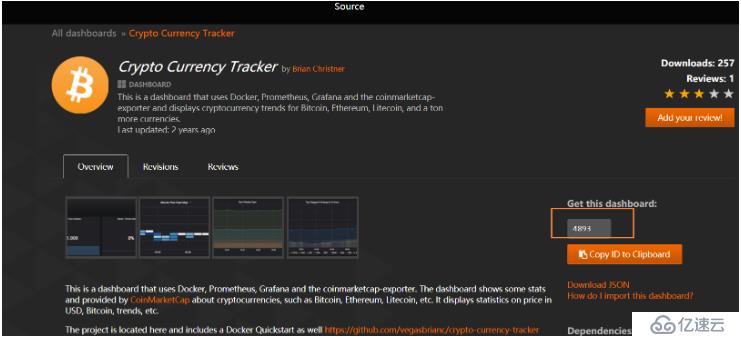
用10619
再回到grafana控制臺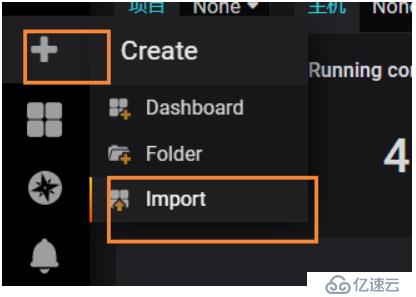

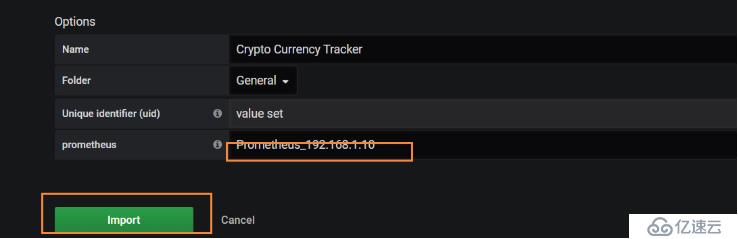
意外:
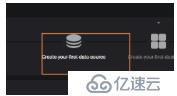
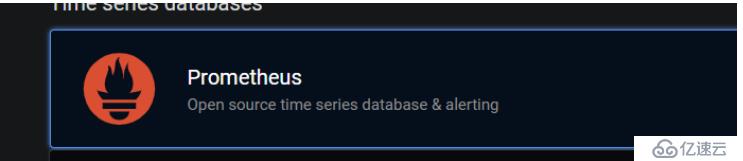

自帶模板:
關于“Prometheus如何搭建監控”這篇文章就分享到這里了,希望以上內容可以對大家有一定的幫助,使各位可以學到更多知識,如果覺得文章不錯,請把它分享出去讓更多的人看到。
免責聲明:本站發布的內容(圖片、視頻和文字)以原創、轉載和分享為主,文章觀點不代表本網站立場,如果涉及侵權請聯系站長郵箱:is@yisu.com進行舉報,并提供相關證據,一經查實,將立刻刪除涉嫌侵權內容。